Basit bir 2D vektör grafiğinden Adobe Illustrator kullanarak çekici bir 3D-şarap kadehi nasıl yapılacağını mı öğrenmek istiyorsun? İşte seni adım adım süreç boyunca rehberlik edecek ayrıntılı bir kılavuz. Grafik tasarım dünyasına yeniysen ya da bilgini genişletmek istiyorsan, bu kılavuz becerilerini bir üst seviyeye çıkarmana yardımcı olacak.
En önemli bilgiler
- Şarap kadehinizin 2D grafiği ile başlayın ve ikiye ayırın.
- Gerçekçi bir 3D görünüm için Illustrator’da 3D döndürme efektini kullanın.
- Çekici bir sonuç almak için ışık ve gölgeleme ayarları ile deney yapın.
- Kadehin üst kısmını açık bırakmayı unutmayın, böylece dolmaya hazır hale gelir.
Adım Adım Kılavuz
Illustrator’da etkili bir şekilde bir 3D şarap kadehi oluşturmak için bu adımları izleyin:
Öncelikle, daha önce oluşturduğunuz bir şarap kadehi simgesine sahip olmalısınız. Onu seçin ve ikiye ayırın. Bunun için, kadehin ortasında yol noktaları ekleyin. Bunu yapmak için, yol aracı üzerine tıklayın ve ortada bir nokta yerleştirin. Aynı şeyi kadehin alt kısmında da yapın.
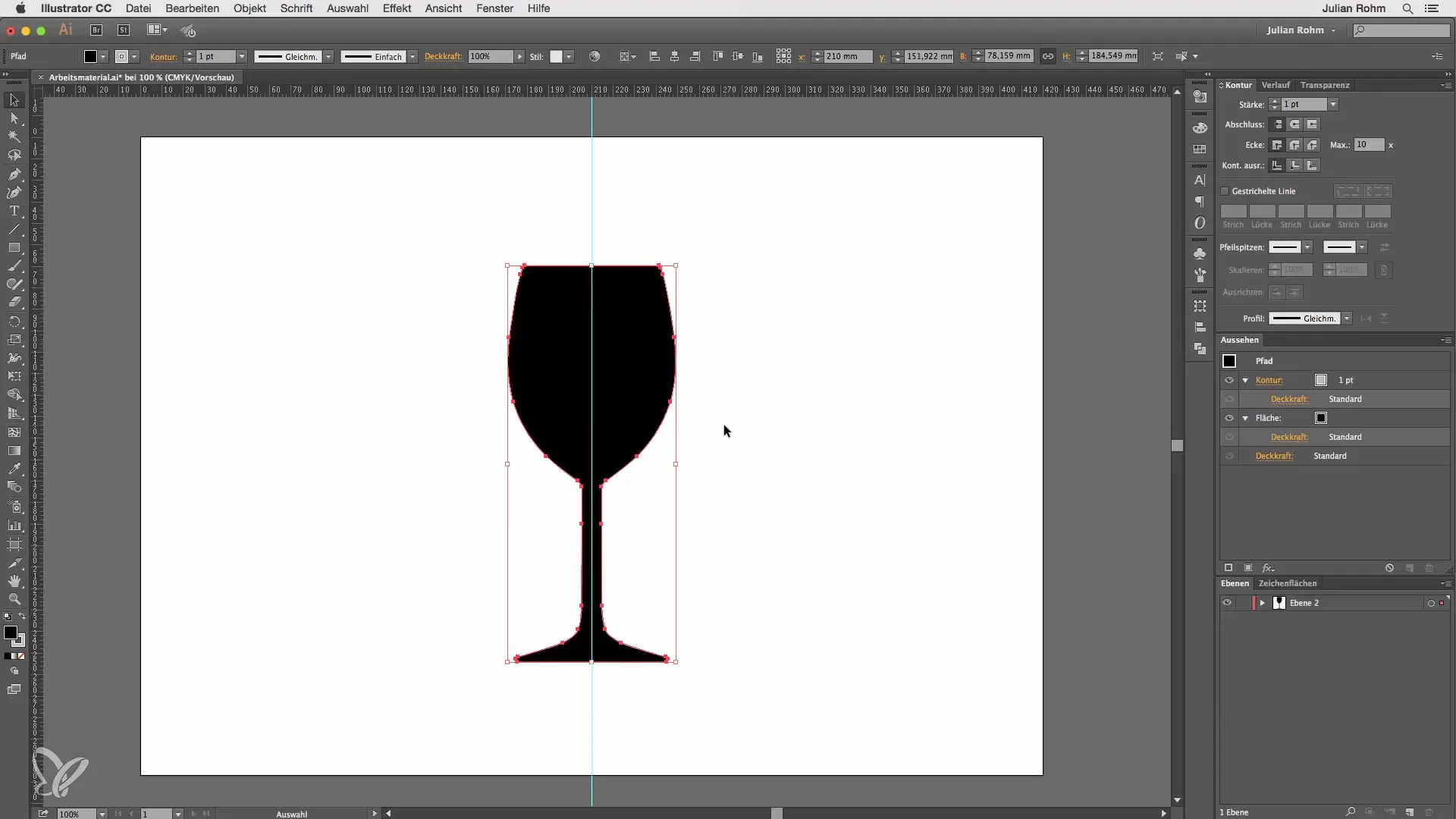
Simgenizi ikiye ayırdıktan sonra, doğrudan seçim aracını seçin ve kadehin sol tarafını işaretleyin. Bu tarafı silmek için silme tuşuna basın. Alan rengini kaldırmayı unutmayın. Kontur rengini orta ile açık gri tonlarına ayarlayın ki iyi bir başlangıç elde edelim.
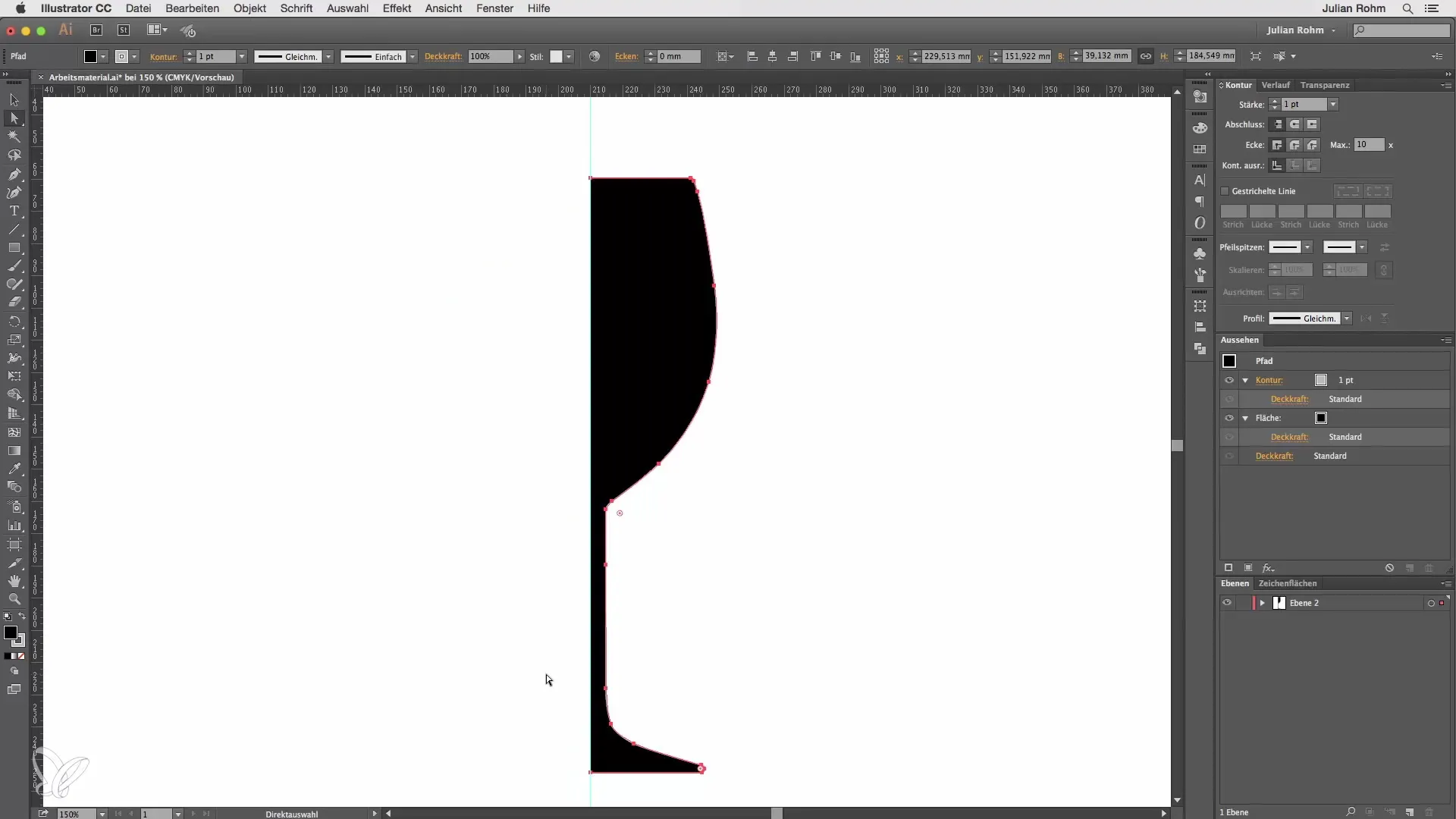
Artık sadece sağ yol kaldı. Bu nesnenin bir ayna ekseni etrafında döndüğünü hayal edin ki 3D nesne oluştursun. “Efekt” menüsüne gidin, “3D” seçeneğini seçin ve ardından “Döndür” efektini seçin. Efekt uygulandığında ne olacağını görmek için önizlemeyi etkinleştirin. Böylece hemen bir 3D nesne görmelisiniz.
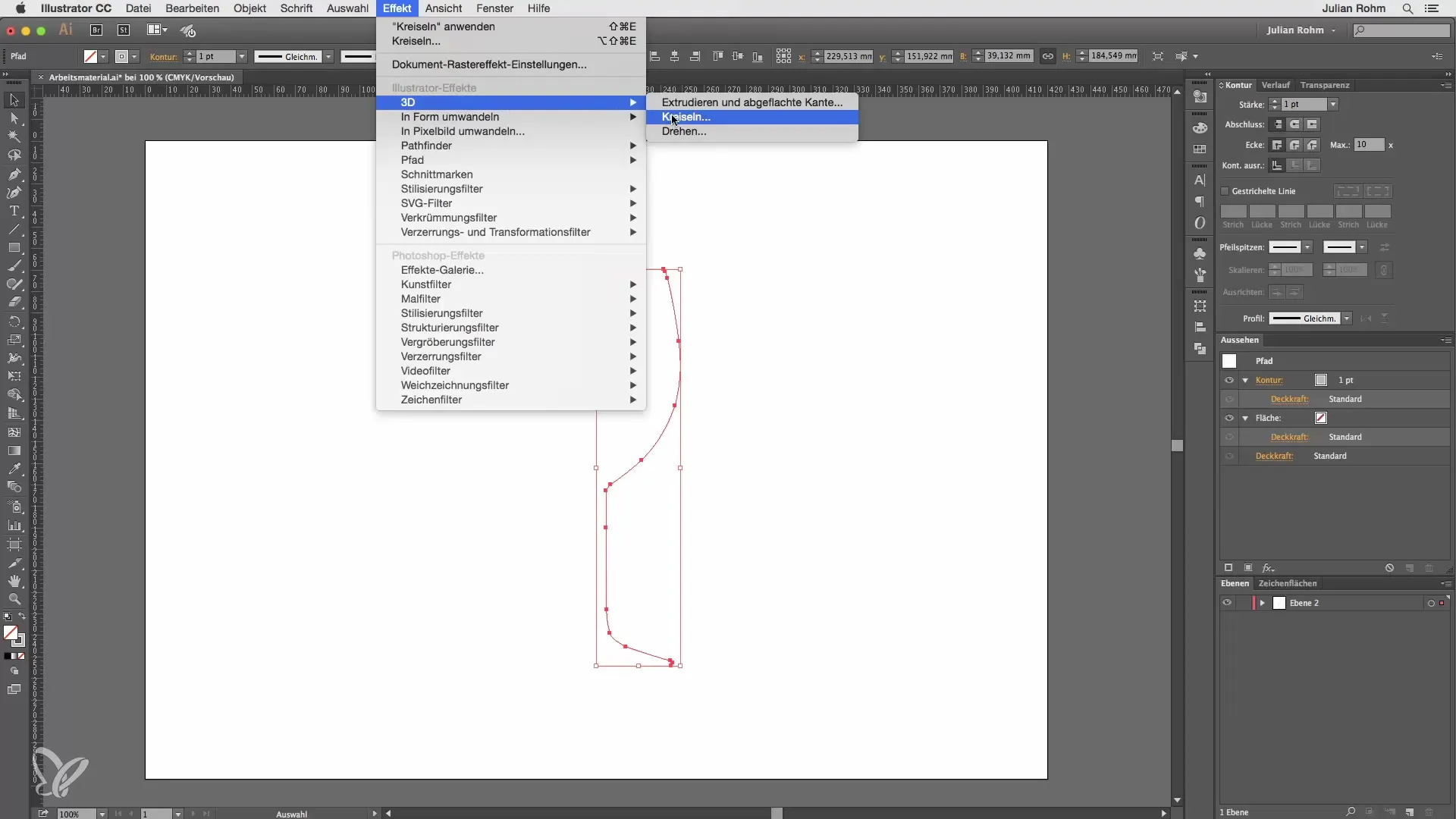
İkili penceredeki dönüş açılarını değiştirin, böylece daha doğru açılar ayarlayabilirsiniz. Örneğin yalnızca 180° döndürebilirsiniz, ancak bu yalnızca yarım bir şarap kadehi oluşturur. Açıyı tekrar 360° olarak ayarlayın ki tam kadehi elde edelim.
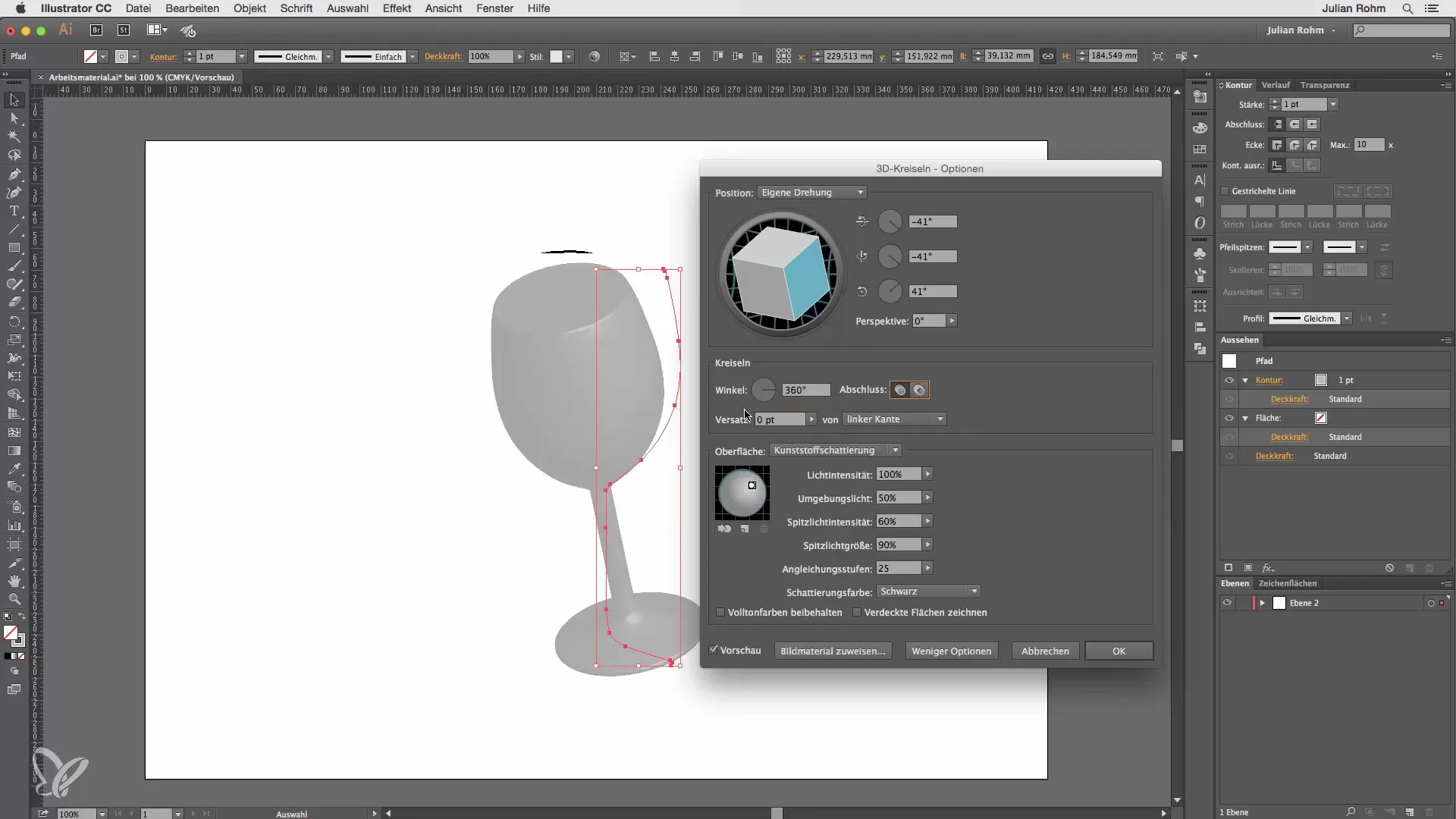
Kadehin görünümünü değiştirmek için yapabileceğiniz farklı ayarlar var. Yapıyı görmek için bir tel kafes görüntüsü seçebilir veya daha fazla derinlik için dağınık bir gölgeleme etkinleştirebilirsiniz. Alternatif olarak, kadehin daha gerçekçi görünmesini sağlamak için parıltılar ekleyen standart plastik gölgelemesini kullanabilirsiniz.
Işık yönünü etkilemek için, diyalog penceresindeki çeşitli ayarları ayarlayabilirsiniz. Bu, ışığı daha iyi göstermek için çevresel aydınlatma ve vurguların ayarlanmasını içerir. Daha yüksek bir eşik ayarı, daha doğru bir hesaplama sunar, ancak daha fazla hesaplama süresi gerektirir.
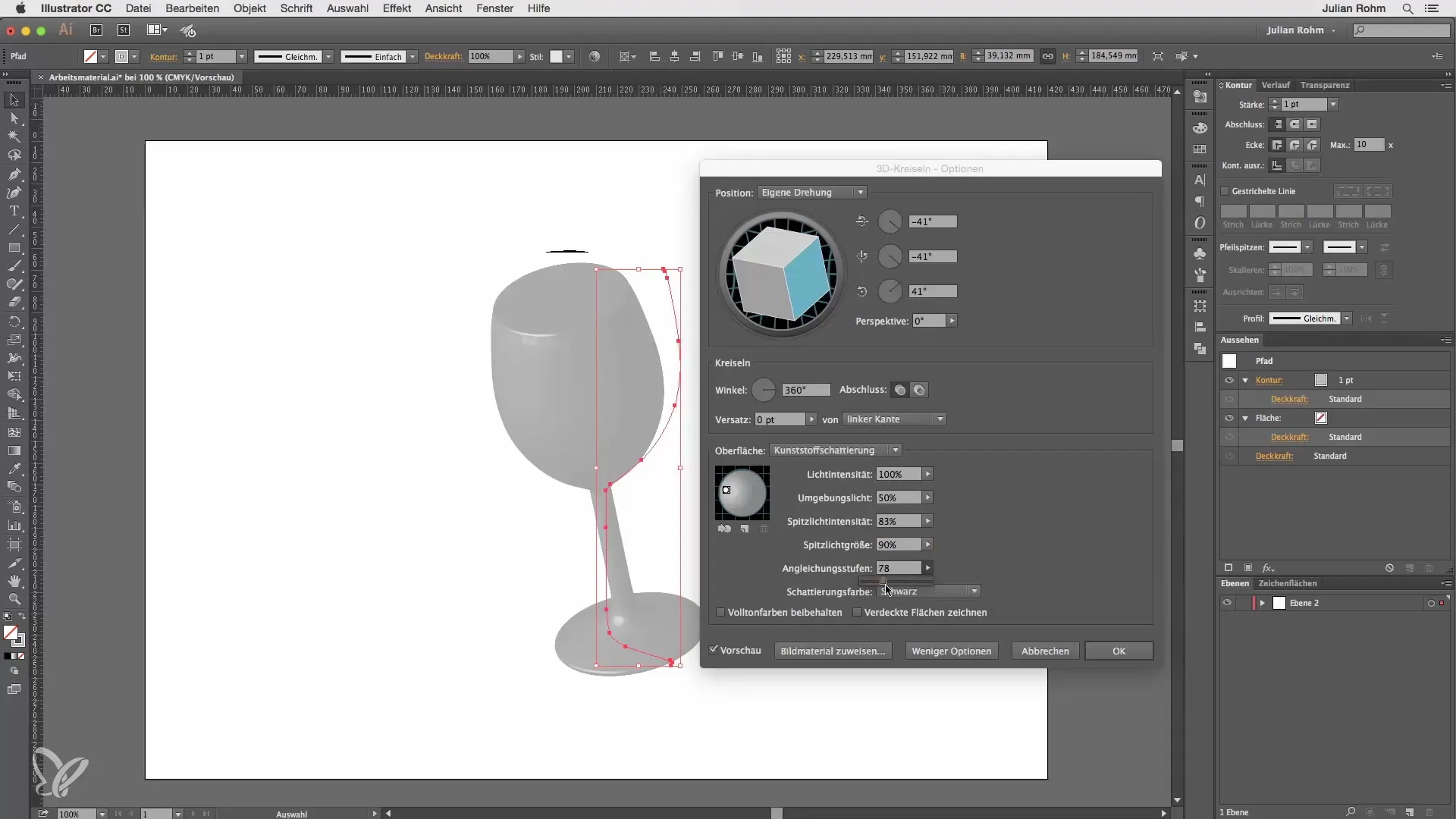
3D nesnenizden memnunsanız, “Tamam” butonuna tıklayın. Kadehinizin kontur rengini istediğiniz zaman değiştirme fırsatınız var, böylece istediğiniz efekti elde edebilirsiniz.
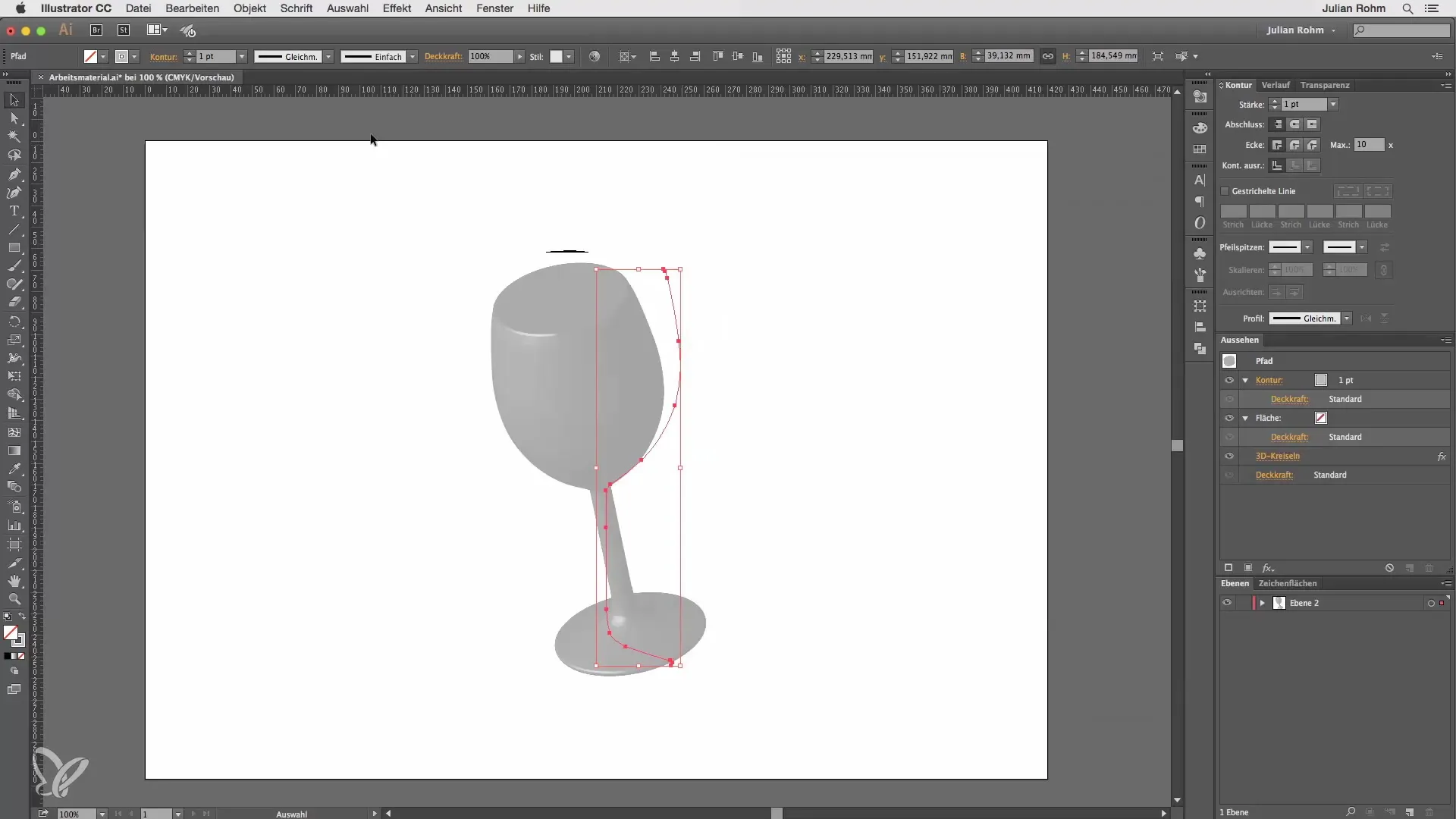
Eğer sonradan ayarlarınızı değiştirmek isterseniz, 3D döndürme efektini yeniden düzenlemek için Görünüm paletine gidin. Bu şekilde, istediğiniz zaman diyalog penceresine geri dönebilir ve ayarlarınızı gerektiği gibi değiştirebilirsiniz.
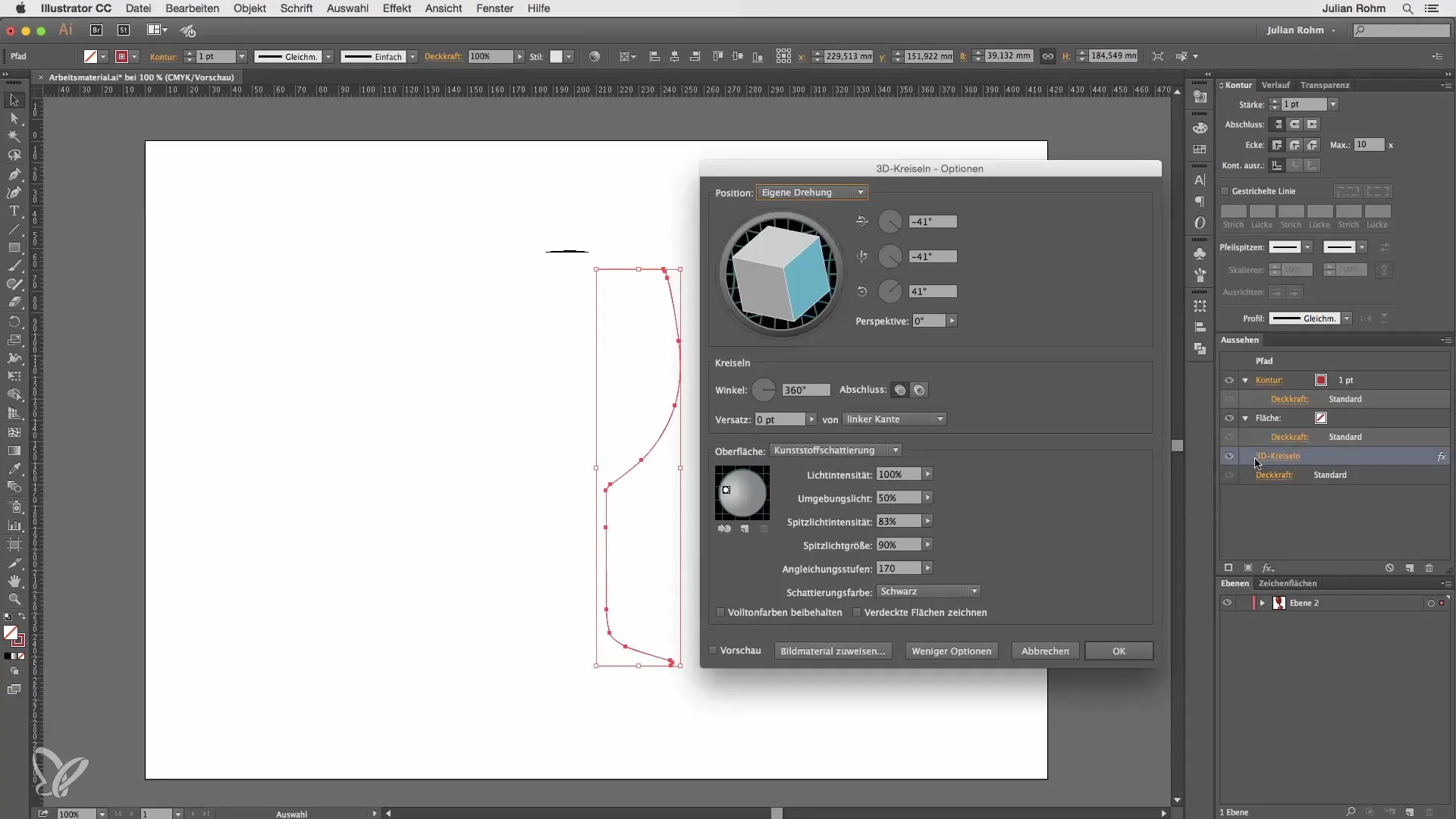
Artık güzel bir 3D şarap kadehi oluşturdunuz. Kadehinizin hâlâ sıvı almadığını unutmayın, çünkü üst kenar kapalıdır. Bunu düzeltmek için öncelikle eşik ayarlarını düşük seviyeye getirerek daha hızlı bir işlem sağlayın ve 3D efektini devre dışı bırakın. Artık üstteki en ön yol noktasını silebilirsiniz. 3D döndürme efektini tekrar etkinleştirin ve kadehi yukarıdan bakacak şekilde döndürün.
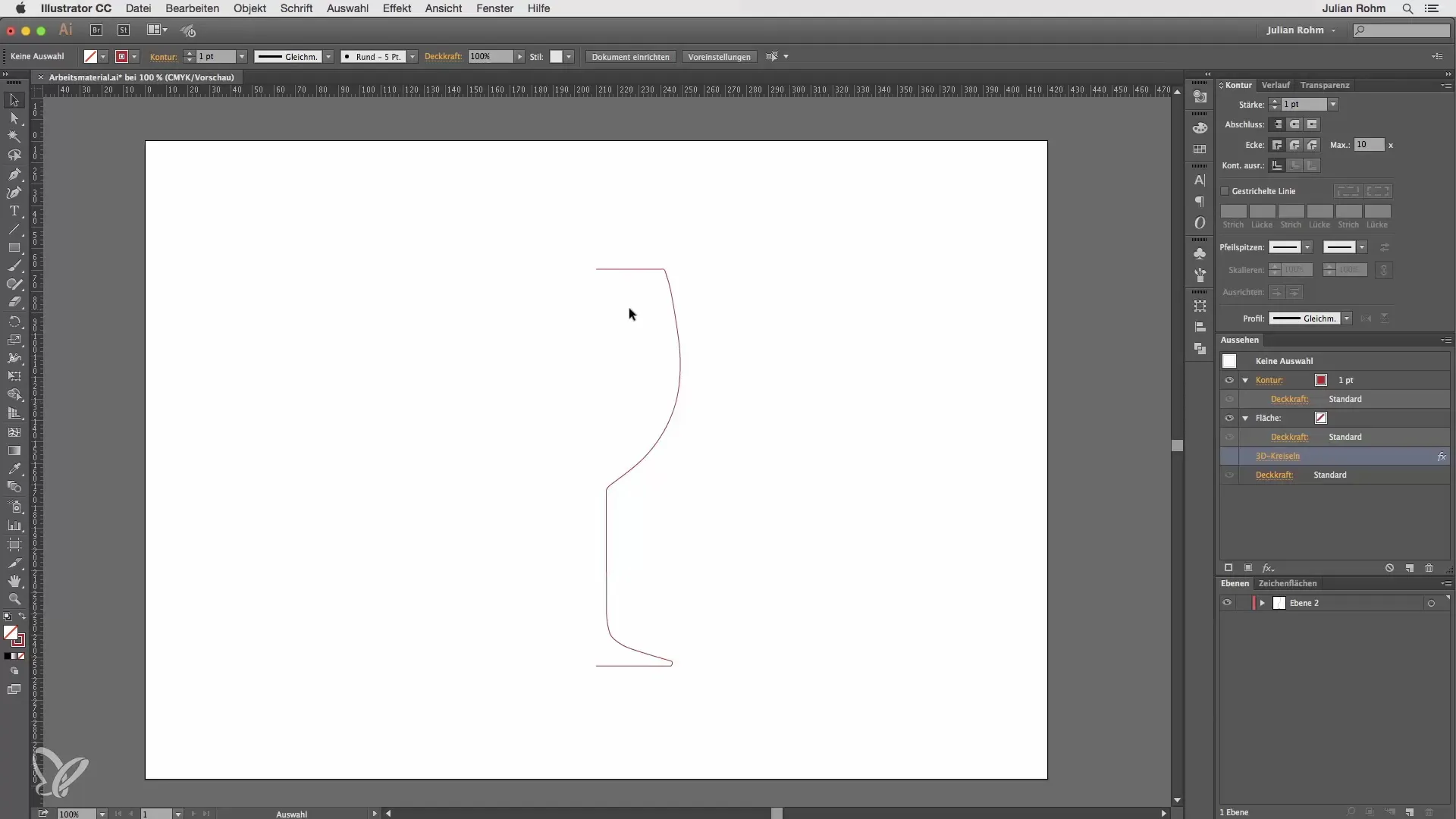
Şimdi şarap kadehi üst kısmında bir eğrilik var ve dolmaya hazır.
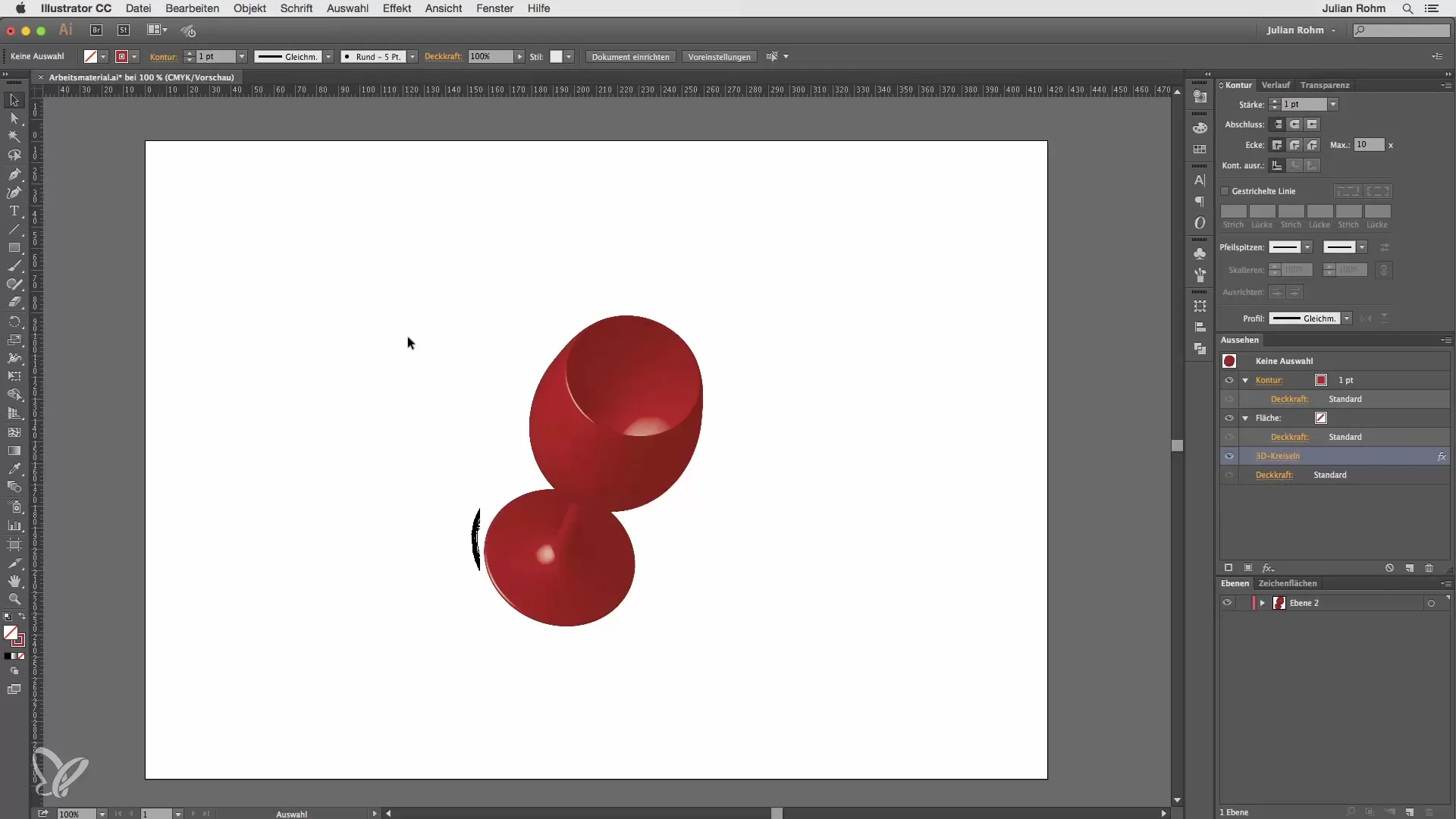
Özet – Illustrator’da 3D Şarap Kadehi Oluşturma
Yukarıdaki adımlarla artık bir 2D grafikten başarılı bir şekilde 3D şarap kadehi oluşturmuş oldunuz. Adobe Illustrator kullanımı, sadece yeni tasarım olanakları sunmakla kalmaz, aynı zamanda tasarımlarınıza gerçekçi etkiler ekleme esnekliği de sağlar.
Sıkça Sorulan Sorular
Simgemizi ikiye nasıl ayırabilirim?Yol aracını kullanarak yol noktaları ekleyin ve bir yarısını silin.
Ayarları sonradan değiştirebilir miyim?Evet, görünüme gidip 3D döndürme efektini seçmeniz yeterli.
Neden eşik seviyesi önemlidir?Daha yüksek bir eşik seviyesi, gerçekçi bir görünüm sağlar ancak daha fazla hesaplama süresi gerektirir.
Kadehin üst kısmını nasıl açarım?3D efektini devre dışı bırakın, üst yol noktasını kaldırın ve efekti tekrar etkinleştirin.
Kadehin rengini değiştirebilir miyim?Evet, kontur rengini her zaman değiştirebilirsiniz.


